商品購入(決済機能)項目の支払い方法に合わせて自動返信メールの本文を追記する方法
このページでは、商品購入(決済機能)項目をフォーム内に設置している場合、購入商品の支払い方法に応じて自動返信メールの内容を変更するための方法を記載しています。
自動返信メール機能とは?
フォームに回答・送信した顧客に対し、自動的にメールを送信する機能です。
BEGINNERプラン以上のご契約によりご利用いただけます。
商品購入(決済機能)項目をフォーム上に設置し、かつ複数の支払い方法を設定した場合、お客様が選択した支払い方法に応じて自動返信メールの内容を変更したいケースがあるかと思います。
具体的には、
- 「カード決済」を選択したお客様には、注文に対するお礼のみ伝えたい
- 「銀行振込」を選択したお客様には、お礼に加えて振込先の口座情報を送りたい
のようなケースです。
その際formrunでは、支払い方法に合わせて自動返信メールの本文を追記できます。
支払い方法ごとの伝達事項や注意点を全てのお客様にお送りする必要がなくなり、そのお客様に必要な情報のみ記載した自動返信メールを設定できます。
支払い方法により自動返信メールの本文を変更する方法
以下でご紹介する内容を自動返信メールの本文入力欄に記載すると、お客様が選択した支払い方法によって異なる自動返信メールを送れます。
※ 以下でご紹介する記載(自動返信メールにおけるフィルター・ロジック機能)につきまして、他の用途でのご利用や、本ヘルプサイトの記載以上の詳細質問に関しては、formrunサポートデスクによるサポート対象外となっております。
完成イメージ
このあとご紹介する手順で設定を行った場合、お客様がフォーム上で選択した支払い方法によって以下のメールが届きます。
▼銀行振込を選択した場合
▼カード決済またはクレジットカードを選択した場合
下記より、手順に沿って説明していきます。
設定手順
以下を支払い方法の選択肢とした場合の自動返信メールの作成例・手順をご紹介します。
- カード決済
- 銀行振込
- アプリ設定画面「注文決済」で、フォーム上に選択肢として表示したい支払い方法にチェックを入れる ここでは、「カード決済」「銀行振込」にチェックを入れます。
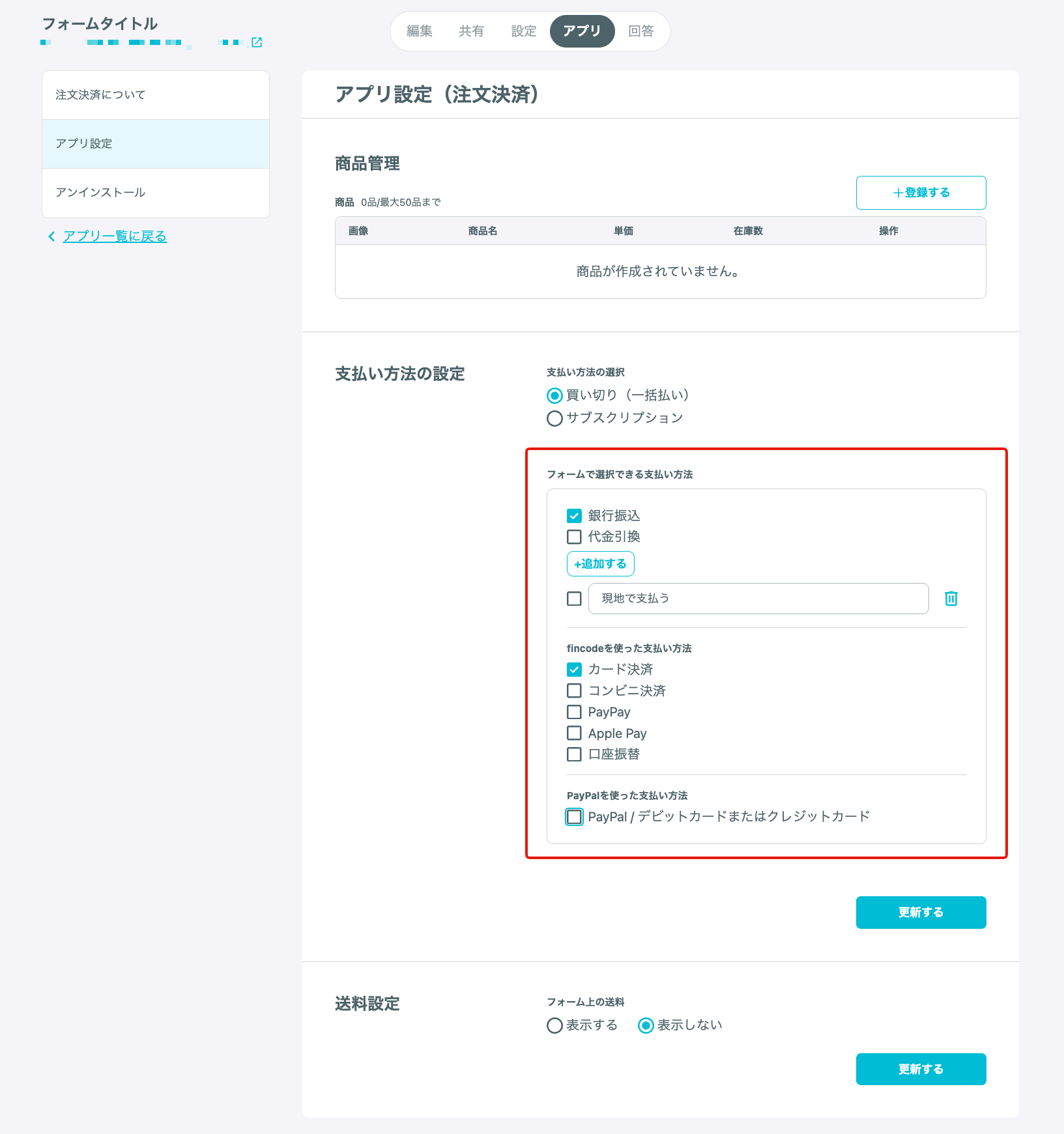
- アプリ設定画面「自動返信メール」で、「利用する」にチェックを入れる
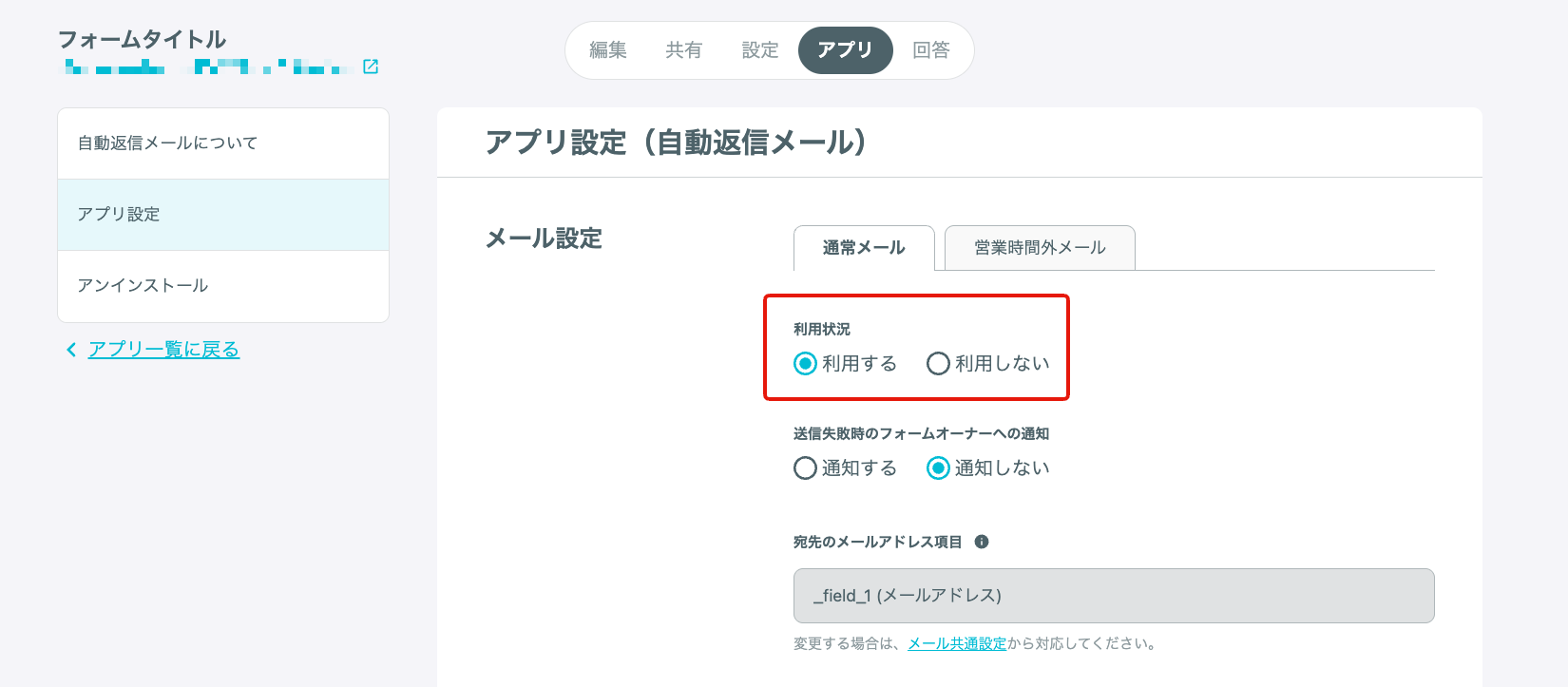
- 自動返信メールの本文入力欄に、選択した支払い方法にかかわらず、一律で表示したい文章を記載する
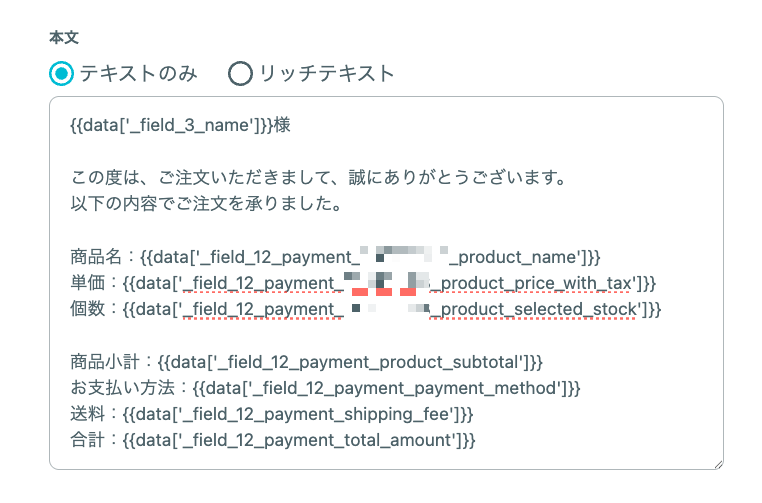
- 特定の支払い方法でのみ必要な内容を記載する 以下が自動返信メールの追記に必要な記述になります。
まず、上記で「_field_◯_payment_payment_method」と記載されている箇所には、支払い方法のデータ項目の項目名を記載します。
項目名は本文入力欄下の変数一覧に表示されています。「支払い方法」の行から◯に入る数値を確認します。
※ ◯に入る番号はフォームによって異なります。
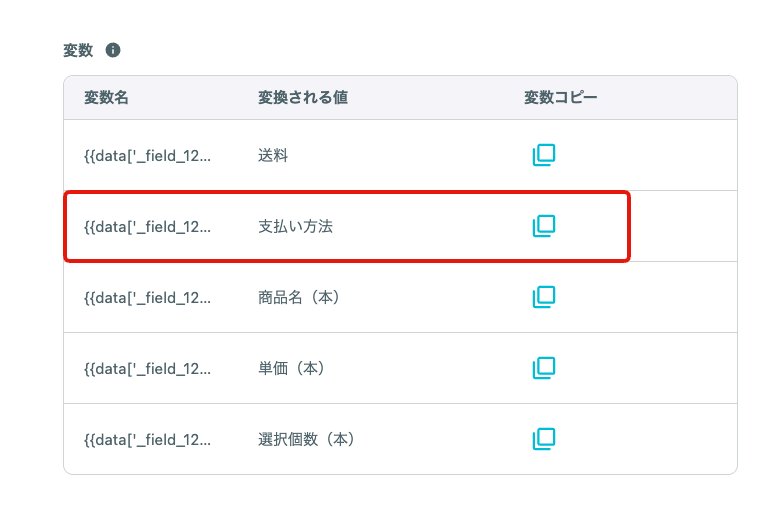
次に、上記で「支払い方法」と記載されている箇所には、
- カード決済
- 銀行振込
- 代金引換
等、お客様が選択可能な支払い方法のいずれかを記載します。
そして、上記で「その支払い方法を選択したフォーム回答者に伝えたい内容」と記載されている箇所には、
- 口座情報
- 手数料に関する注意事項
等、その支払い方法に応じてお客様に伝えたい内容を記載します。
今回は以下のように、銀行振込をご希望のお客様向けに振込期日と振込先の口座情報を記載します。
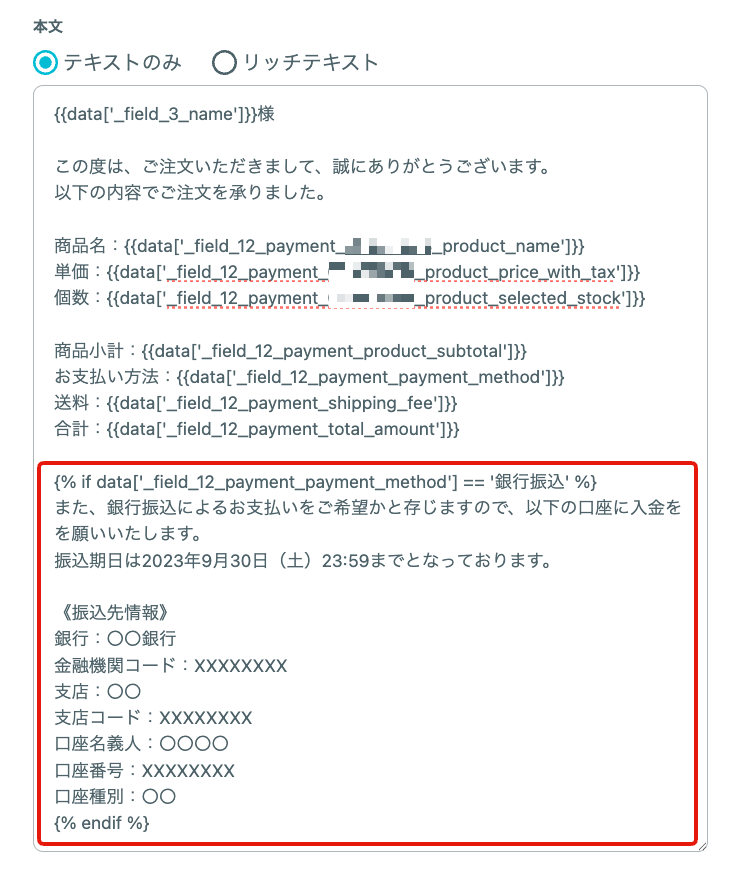
- 件名を設定し、必要に応じてその他自動返信メールの設定を済ませたら、画面下部の「更新する」ボタンを押す
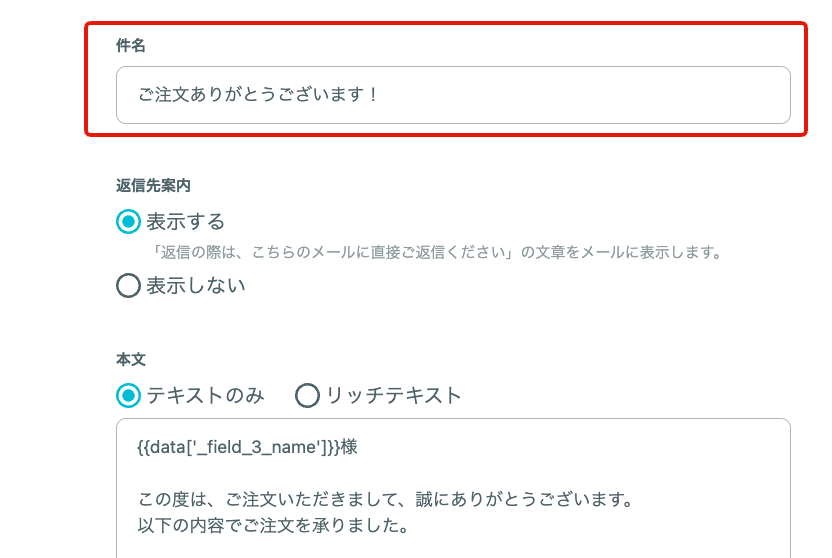
- テスト回答を行い、自動返信メールの本文が正しいか確認する
「銀行振込」を選択の上でフォーム送信すると、以下のメールが届きました。
また、フォーム上で「カード決済」を選択し、決済を行った場合は以下のメールが届きます。
メール内容が支払い方法によって異なっていることが分かります。
※「カード決済」でテスト回答をする場合、実際に決済が発生しますので、ご注意ください。
自動返信メールの本文記載例
上記手順において、記載した自動返信メールの本文は以下の通りです。
データ項目名や文章内容を書き換えてご利用ください。